MATERIAL 
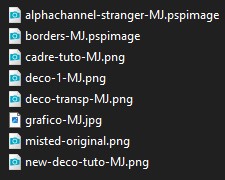
PLUGINS
Simple
Carolaine and Sensibility
&<Bkg Designers sf10 IV>
_______________________________________________________________________________________________
Abrir o gráfico-MJ ou outro de sua escolha - Edit Copy - Minimizar
1.- Abrir alphachannel-stranger-MJ - fazer uma cópia (SHIFT+D) fechar o original
2.- Vamos trabalhar na cópia - Selections - Select All
3.- Colar dentro da seleção o gráfico acima copiado
SELECT NONE
_______________________________________________________________________________________________
4.- Effects - Image Effects - Seamless Tiling - DEFAULT
5.- Adjust - Blur - Gaussian Blur - Radius - 30,00
6.- Plugin - Simple - Pizza Slice Mirror
7.- Selections - Load Selection from Alpha Channel - # Selection1
8.- Plugin - Carolaine and Sensibility - cs-texture - DEFAULT
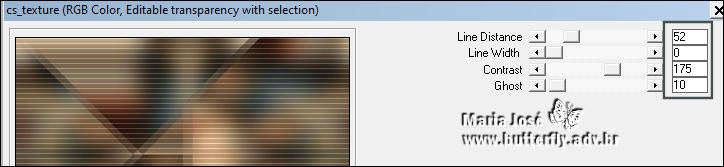
* SELECTIONS - INVERT
9.- Plugin - Carolaine and Sensibility - CS-Linear-H
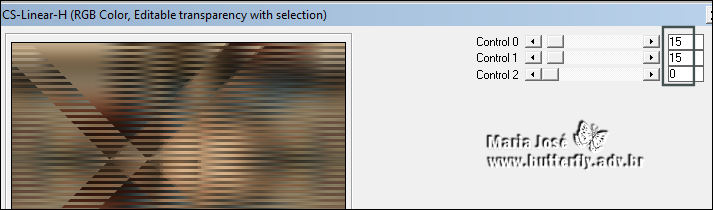
* SELECT NONE
10.- Plugin - &<Bkg Designers sf10 IV> - @ Instant Tile - DEFAULT
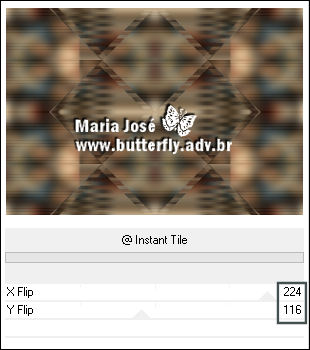
_______________________________________________________________________________________________
11.- Selections - Load Selection from Alpha Channel - # Selection2
* Promote Selection to Layer
12.- Effects - Texture Effects - Blinds - Width 5 - Opacity 100
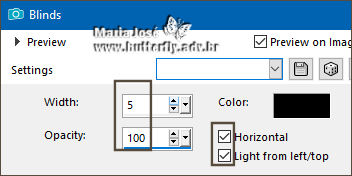
* H e Light Clicados - color Preto
12a.- Repetir - H desclicado
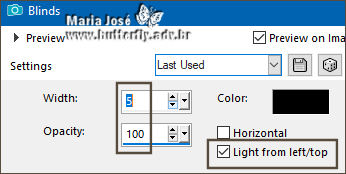
* SELECT NONE
13.- Effects - 3D Effects - Drop Shadow 0, 0, 60, 30, preto
_______________________________________________________________________________________________
14.- Effects - Reflection Effects - Rotating Mirror - DEFAULT
15.- Effects - Image Effects - Seamless Tiling - DEFAULT
16.- Adjust - Sharpness - Sharpen More
* Blend Mode - Screen
17.- Edit - Copiar/Colar como nova layer - deco-1-MJ
18.- Adjust - Sharpness - Sharpen
* Blend Mode - Screen
_______________________________________________________________________________________________
19.- Edit - Copy Special - Copy Merged
20.- Selections - Load Selection from Alpha Channel - # Selection3
21.- Layers - Add New Layer - colar dentro da seleção a imagem copiada
* Drop Shadow 0, 0, 60, 30, preto
22.- Selections - Modify - Contract 30 - colar dentro da seleção a imagem copiada
* Drop Shadow 0, 0, 60, 30, preto
23.- Selections - Modify - Contract 30 - colar dentro da seleção a imagem copiada
* Drop Shadow 0, 0, 60, 30, preto
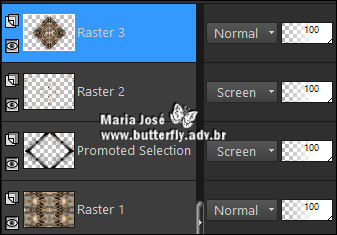
SELECT NONE
24.- Effects - Image Effects - Seamless Tiling - Corner - Horizontal
25.- Effects - Image Effects - Seamless Tiling - DEFAULT
26.- Layers - Arrange - Move Down 2 vezes - DELETAR A RASTER 2
_______________________________________________________________________________________________
27.- Edit - Copiar/Colar como nova layer - deco-transp-MJ
28.- Edit - Copiar/Colar como nova layer - new-deco-tuto-MJ
29.- Edit - Copiar/Colar como nova layer - cadre-tuto-MJ
ATIVAR A RASTER 1
_______________________________________________________________________________________________
30.- Selections - Load Selection from Alpha Channel - # Selection4
* Promote Selection to Layer - Layers - Arrange - Bring to Top
31.- Adjust - Blur - Gaussian Blur - Radius - 30,00
32.- Adjust - Add Noise - Uniform - 7 - Mono Clicado
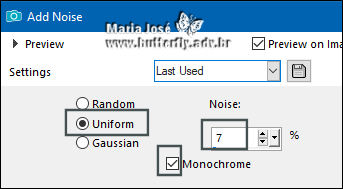
33.- Edit - Copiar/Colar como nova layer o misted-original
* Selections- Invert - Deletar - Selections - Invert
34.- Layers - Add New Layer - 3D Effects - Cutout
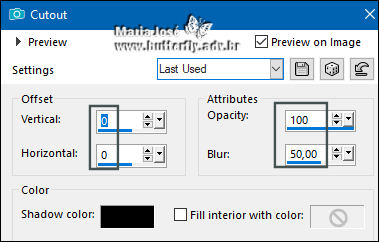
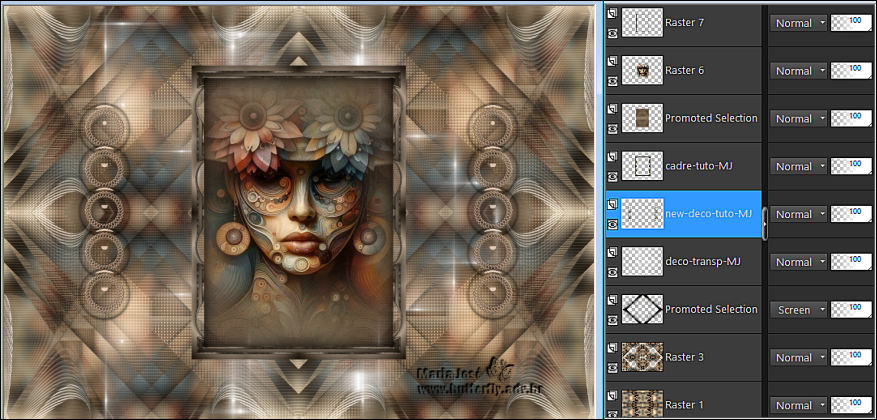
35.- Layers - Merge Down 2 vezes - Layers - Arrange - Move Down
36.- Ativar a Layer - Superior - cadre-tuto - Layers - Merge Down
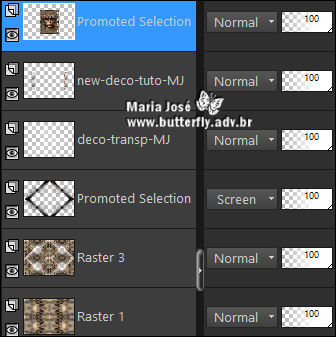
* SELECT NONE
_______________________________________________________________________________________________
37.- Layers - Merge Visible - Selections - Select All - EDIT COPY
38.- Image - Add Borders - 53px - branco
39.- Selections - Invert - Colar dentro da seleção a imagem copiada (item37)
40.- Adjust - Blur - Gaussian Blur - Radius - 30,00
* Drop Shadow - 0, 0, 60, 30, preto
41.- Layers - Add New Layer - colar dentro da seleção - borders-MJ
* Blend Mode - Luminance (L)
42.- Layers - Merge Visible - repetir o Drop Shadow
* SELECT NONE
_______________________________________________________________________________________________
43.- Assinar o trabalho - Image - Add Borders - 1px - preto
44.- As layers estão mergidas - Image - Resize - Width 1000px - All Layers - Clicado
* Salvar em .jpg
Espero que apreciem, obrigada.
_______________________________________________________________________________________________
Outro Modelo

Agradeço a amiga NENA SILVA que gentilmente corrigiu e testou para mim.




Este tutorial foi criado em julho de 2024 por Maria José do Prado. É protegido pela lei de Copyright e não poderá ser copiado,
retirado de seu lugar, traduzido ou utilizado em listas de discussão sem o consentimento prévio e escrito de sua autora acima declinada.
